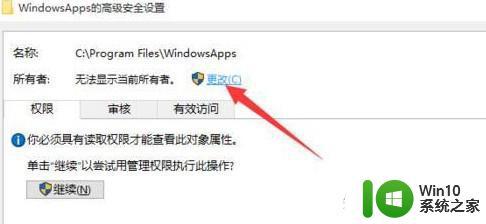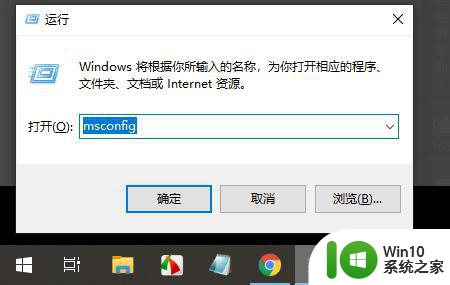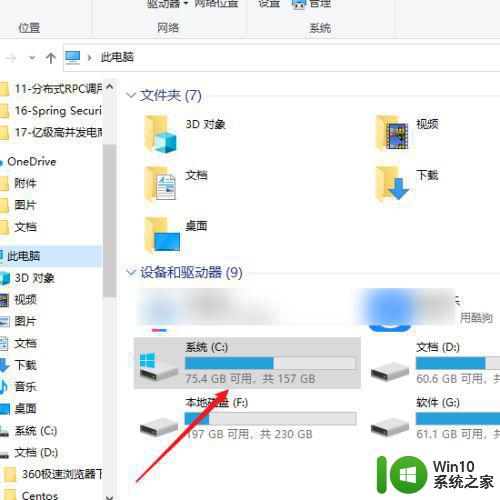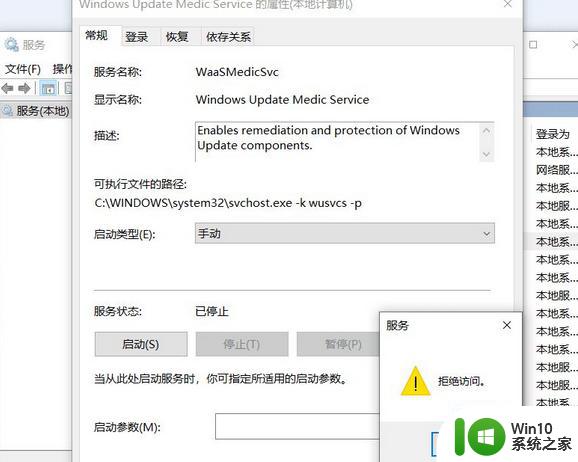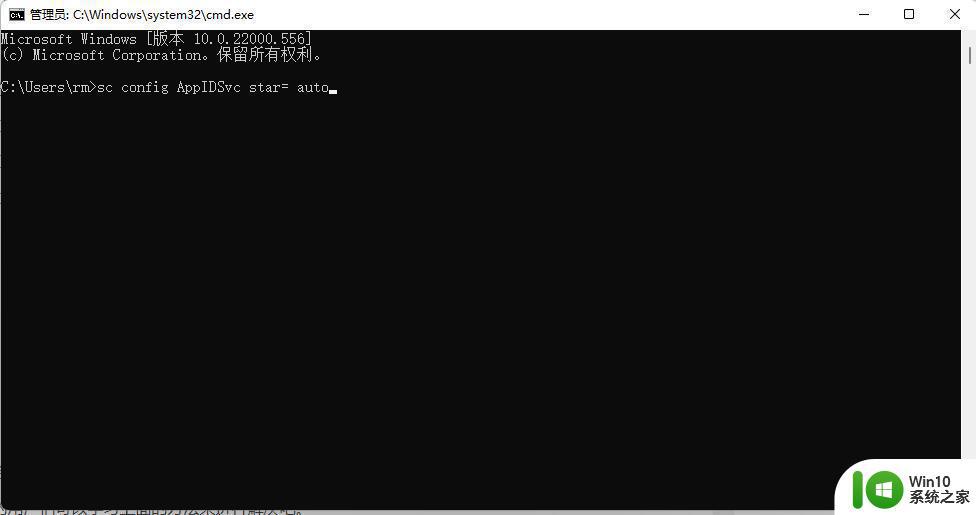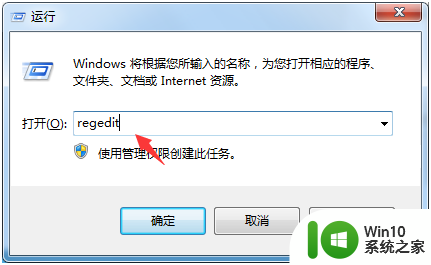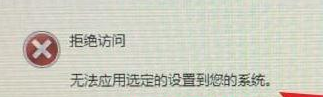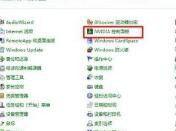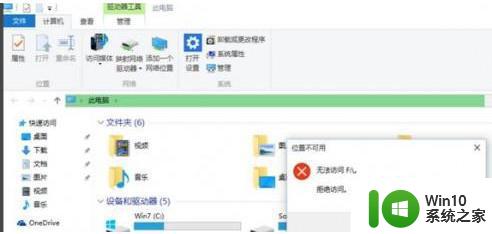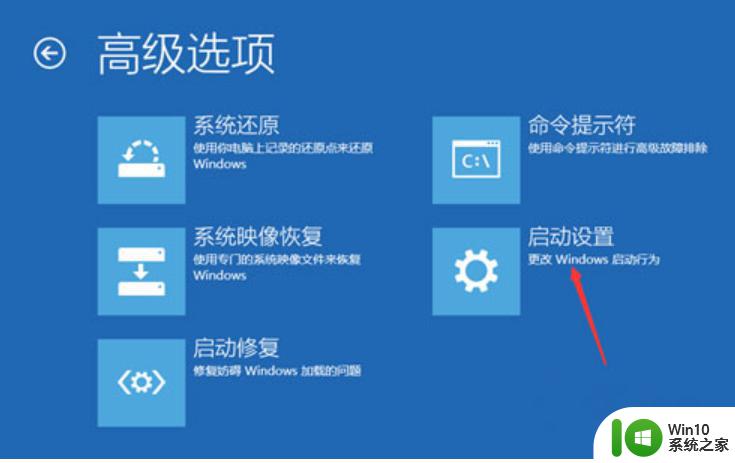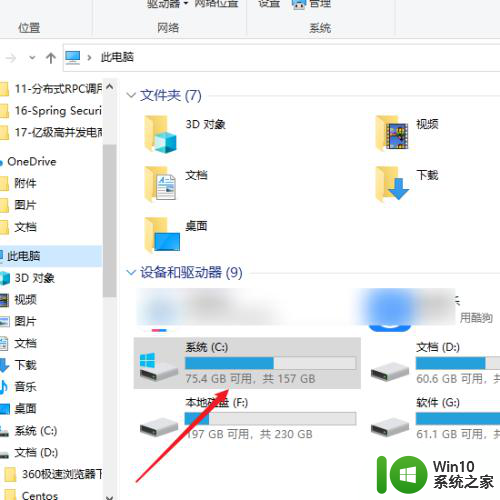win10笔记本3d设置拒绝访问怎么调整 如何解决win10管理中出现3d设置拒绝访问的问题
更新时间:2023-05-24 08:41:08作者:xiaoliu
win10笔记本3d设置拒绝访问怎么调整,近年来随着电脑硬件的不断升级,3D功能在操作系统中也越来越普及,然而在使用win10笔记本时,一些用户可能会遇到3D设置拒绝访问的问题,这给用户带来了一定的困扰。尤其是对于需要使用3D功能的用户来说,无法进行相关设置必然会影响到其使用体验。那么面对这个问题,我们该怎么办呢?接下来我们就来介绍一下解决win10管理中3D设置拒绝访问的方法。
具体方法:
1、右击此电脑选择“属性”。
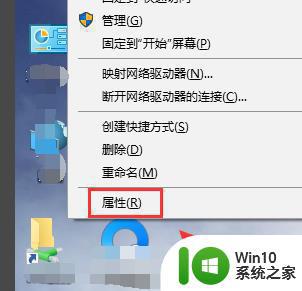
2、进入“设备管理器”。
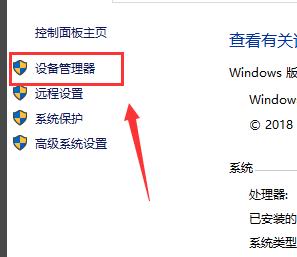
3、点击“显示适配器”。
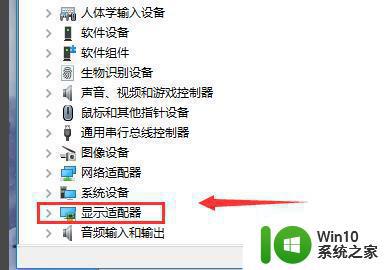
4、右击nvidia显卡选择“属性”。
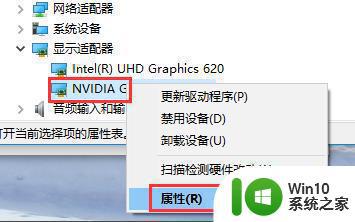
5、选择“驱动程序”。
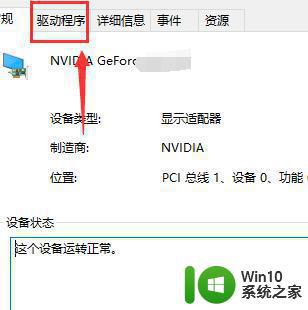
6、点击“回退驱动程序”。
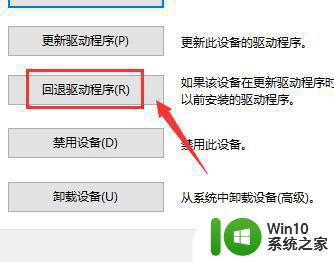
7、选择“上一个版本的驱动似乎更可靠”点击“是”即可。
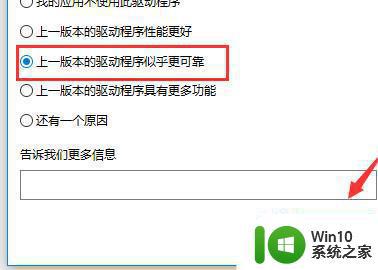
以上就是win10笔记本3d设置拒绝访问怎么调整,如何解决win10管理中出现3d设置拒绝访问的问题的全部内容,如果您遇到了这种情况,可以按照小编提供的方法进行解决,希望这些方法对您有所帮助。